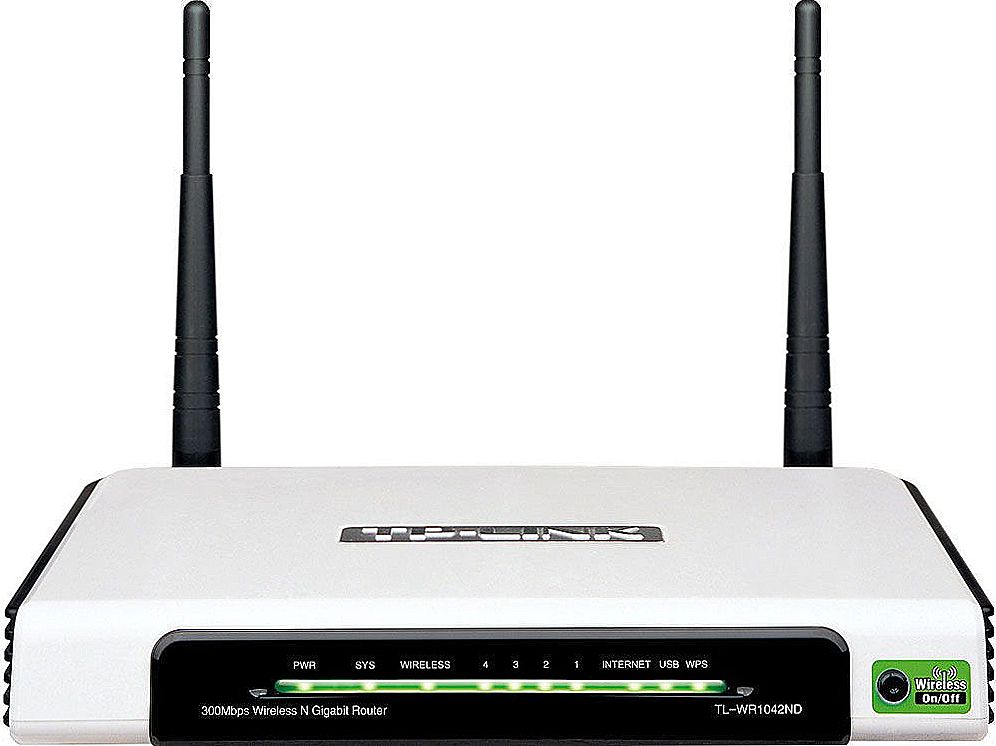TP-LINK TD-W8151N je router s jedným portom s prístupovým bodom Wi-Fi a zabudovaným modemom ADSL. Táto konfigurácia poskytuje vysokorýchlostnú domácu sieť s rôznymi úlohami: okrem bežného používania internetu môže byť IP-telefónia, online hry a streamované video.

Smerovač je navrhnutý tak, aby pracoval na technológii DSL
Tu sú hlavné funkcie a možnosti zariadenia:
- Vysokorýchlostný modem DSL - pripojenie k zariadeniu poskytovateľa, ktorý poskytuje služby pre túto technológiu;
- Port LAN, v ktorom môžete zapnúť stacionárne zariadenie, ktoré nie je vybavené modulom Wi-Fi; cez ten istý port je smerovač nakonfigurovaný;
- bezdrôtový prístupový bod štandard IEEE11n, čo znamená širokú škálu siete a šírku pásma až 150 Mb / s;
- Priorita návštevnosti je funkcia, ktorá vám umožňuje zabezpečiť neprerušovanú prevádzku najdôležitejších procesov pre vás, ktoré využívajú sieťový prístup - či už ide o IP telefónie alebo sledovanie videí v dobrej kvalite;
- Brány firewall NAT a SPI, ktoré chránia vašu sieť pred externými útokmi kontrolou prichádzajúcich paketov.
Ako nakonfigurovať smerovač
Ak chcete nakonfigurovať zariadenie TP-LINK TD-W8151N, musíte ho zvyčajne pripojiť k počítaču pomocou kábla LAN, ktorý je súčasťou balíka, alebo sa k nemu pripojiť prostredníctvom siete Wi-Fi.Obsahuje tiež CD-ROM, ktorý obsahuje pokyny pre užívateľov a rýchle nastavenie konfigurácie. Stačí ho vložiť do jednotky CD a počítač sa spustí. Budete potrebovať vybrať model vášho zariadenia, zobraziť klip blesku na správnom pripojení zariadení k smerovaču a odpovedať na ďalšie otázky sprievodcu nastavením.

Pre tých, ktorí nemajú disk v súprave alebo nemajú vo vašom počítači jednotku CD, je možné nakonfigurovať smerovač tak, že prejdete do rozhrania pre správu. Zadáme do adresného riadka 192.168.1.1 ako prihlasovacie meno a heslo v oboch poliach zadajte "admin". V hornom menu vyberte sekciu "Qiuck Start" a spustite sprievodcu tlačidlom "Run Wizard". Teraz vás sprievodca prevedie všetkými krokmi konfigurácie, od pripojenia k internetu k nastaveniu bezdrôtovej siete. Stačí zadať potrebné údaje a kliknúť na tlačidlo "Ďalej".

Takisto je možné manuálne nakonfigurovať smerovač TP-LINK TD-W8151N. V tomto prípade budete musieť začať od sekcie "Nastavenie rozhrania" na karte "Internet". Tu musíte zadávať parametre pripojenia, ktoré vám vydal poskytovateľ pri uzatváraní zmluvy. V závislosti od typu pripojenia budete musieť zadať meno a heslo alebo vybrať spôsob priradenia adresy IP. Po zadaní všetkých potrebných údajov kliknite na "Uložiť".

V rovnakej časti, ale na karte "Bezdrôtové" je nakonfigurovaný Wi-Fi. Tu môžete povoliť prístupový bod, priradiť mu meno a vybrať a nakonfigurovať šifrovanie siete. Potom musíte konfiguráciu uložiť a po reštartovaní smerovača sa vaše mobilné zariadenia už budú môcť pripojiť k novej sieti.

Firmvér smerovača
Firmware je aktualizácia firmvéru smerovača. Výrobcovia sieťových zariadení neustále zlepšujú softvér svojich zariadení so zreteľom na zistiteľné problémy alebo chyby, takže niekedy je užitočné pozrieť sa na oficiálnu webovú stránku výrobcu a skontrolovať dostupnosť novej verzie softvéru. Navyše, stojí za to robiť, ak si všimnete nepochopiteľné neúspechy v práci routeru.
Po zistení potrebnej verzie firmvéru (nezabudnite skontrolovať zhodu s hardvérovou verziou smerovača), stiahnite ho na pevný disk. Potom prejdite na webové rozhranie smerovača, otvorte sekciu "Údržba", kartu "Firmware". Tu uvidíte dve polia pre zadanie cesty k súborom a tlačidlo pre ukladanie aktuálnej konfigurácie.

Kliknite na tlačidlo "Prehľadávať" a vyberte cestu k uloženému súboru (mal by to byť súbor s príponou * .bin).Po kliknutí na tlačidlo Upgrade sa začne proces aktualizácie softvéru, po dokončení ktorého sa smerovač reštartuje.
Varovanie! Na rozdiel od nastavení je firmvér vykonávaný iba cez LAN! Bezdrôtové pripojenie nemusí byť dostatočne stabilné na prevzatie nového softvéru - najmenšie zlyhanie komunikácie môže poškodiť program.
záver
Router TD-W8151N spoločnosti TP-LINK je univerzálny a multifunkčný prístroj na prácu na internete prostredníctvom telefónnych sietí. Jeho kapacita bude stačiť takmer na akúkoľvek lokálnu sieť s najvyššími požiadavkami. Nastavenie a firmvér prístroja sú pomerne jednoduché a nemali by spôsobovať žiadne ťažkosti - dúfame, že s tým vám pomôžu naše inštrukcie. Opýtajte sa svojich otázok v komentároch k článku.